設定影格配置方法
影格配置方法指定是否要在顯示下一個影格之前放棄目前的影格。當您在處理包含背景透明的動畫時選取配置方法,才能指定是否可以從下一個影格的透明區域中看見目前的影格。
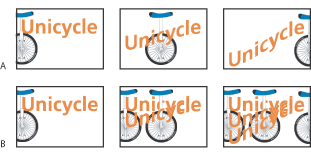
影格配置方法 A. 包含背景透明的影格使用復原至背景選項 B. 包含背景透明的影格使用不要配置選項
「配置方法」圖示會指出將影格設定為「不要配置」![]() 或「復原至背景」
或「復原至背景」![]() (將配置方法設定為「自動」時不會顯示任何圖示)。
(將配置方法設定為「自動」時不會顯示任何圖示)。
選擇配置方法:
- 選取要選擇配置方法的影格。
- 以滑鼠右鍵按一下 (Windows) 或按住 Ctrl 鍵並按一下 (Mac OS) 影格縮圖,檢視「配置方法」內容選單。
- 選擇配置方法:
- 「自動」會自動決定目前影格的配置方法,如果下一個影格包含圖層透明,即放棄目前的影格。對於大多數動畫而言,「自動」選項可以取得您要的結果,因此成為預設選項。
- 「不要配置」可以在顯示中增加下一個影格時,保留目前的影格。目前的影格 (和前一個影格) 可以透過下一個影格中的透明區域顯示出來。如果要使用「不要配置」選項正確地預視動畫,請在瀏覽器中預視動畫。
- 「復原至背景」會在顯示下一個影格之前,先將顯示中的目前影格放棄,也就是說,任何時間都只會顯示一個影格 (而且目前的影格將不會透過下一個影格中的透明區域顯示出來)。
注意:使用「移除多餘像素」最佳化選項時,選擇「自動」配置選項可以讓 ImageReady 保留包含透明的影格。